इस समय, Google Play - संगीत मोबाइल ऐप संगीत फ़ाइलों में एल्बम कला जोड़ने का समर्थन नहीं करता है। इसका मतलब है कि आपको एल्बम कला के साथ संगीत में मैन्युअल रूप से कवर जोड़ने के लिए एक वेब प्लेटफ़ॉर्म का उपयोग करने की आवश्यकता है जिसे Google स्वचालित रूप से नहीं जोड़ता है। आपको एल्बम कला को अपने कंप्यूटर पर डाउनलोड करना होगा, अपने Google संगीत खाते में साइन इन करना होगा, अपनी लाइब्रेरी तक पहुंचना होगा और चयनित गीत या एल्बम में कवर आर्ट अपलोड करना होगा। मोबाइल एप्लिकेशन उपयोगकर्ताओं को एप्लिकेशन पर "ताज़ा करें" सुविधा का उपयोग करना नहीं भूलना चाहिए ताकि वे डिवाइस पर नवीनतम परिवर्तन देख सकें।
कदम
2 का भाग 1: वेब प्लेटफ़ॉर्म के माध्यम से एल्बम कला जोड़ना
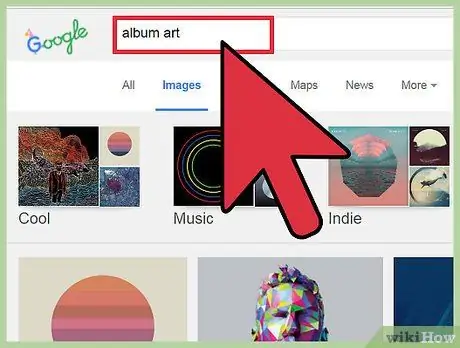
चरण 1. इंटरनेट से एल्बम कवर फ़ोटो खोजें।
मेल खाने वाले एल्बम और कलाकारों को खोजने के लिए Google छवि खोज सेवा या डिस्कॉग जैसे एल्बम डेटाबेस का उपयोग करें।
उच्च-गुणवत्ता वाली छवियां देखें (कम से कम 300 x 300 पिक्सेल के रिज़ॉल्यूशन के साथ) ताकि कवर धुंधला या टूटा हुआ न दिखाई दे।
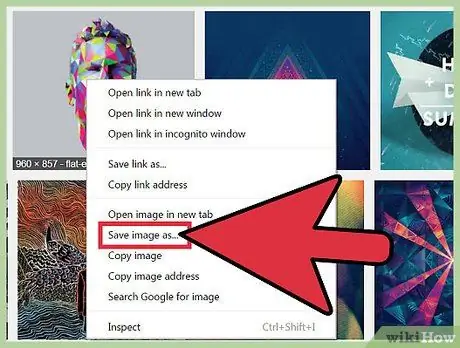
चरण 2। कवर पर राइट-क्लिक करें (या मैक पर क्लिक करते समय Ctrl कुंजी दबाए रखें) और अपने कंप्यूटर पर कवर फोटो डाउनलोड करने के लिए "छवि को इस रूप में सहेजें …" चुनें।
फ़ाइल को समान नाम से नाम देना एक अच्छा विचार है ताकि इसे ट्रैक करना या ढूंढना आसान हो जाए।
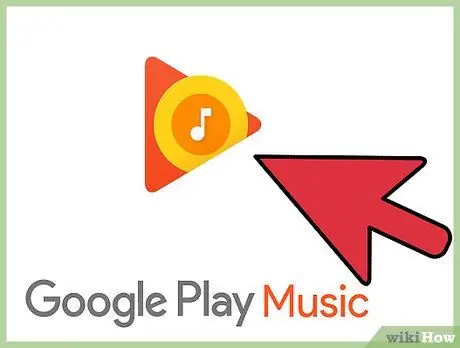
चरण 3. Google Play Music वेबसाइट पर जाएं।
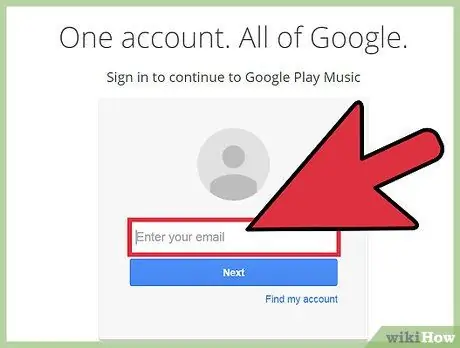
चरण 4. अपने Google खाते में साइन इन करें।
अपना उपयोगकर्ता नाम और पासवर्ड टाइप करें, फिर "साइन इन" पर क्लिक करें।
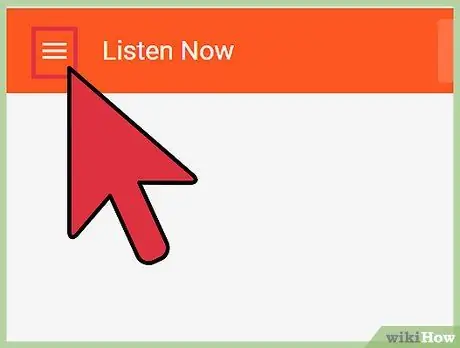
चरण 5. मेनू खोलने के लिए "≡" पर क्लिक करें।
यह पृष्ठ के ऊपरी-बाएँ कोने में है।
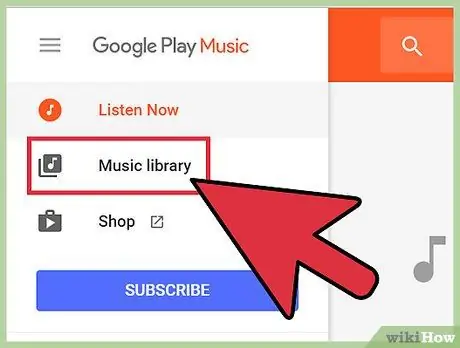
चरण 6. "मेरी लाइब्रेरी" पर क्लिक करें।
उसके बाद, आपको उस संगीत के संग्रह में ले जाया जाएगा जिसे अपलोड और खरीदा गया है।
आप केवल स्व-अपलोड किए गए या खरीदे गए संगीत में एल्बम कला जोड़ सकते हैं। रेडियो से संगीत एल्बम कला को जोड़ने का समर्थन नहीं करता है (और आमतौर पर, कवर Google द्वारा स्वचालित रूप से प्रदान किए जाते हैं)।
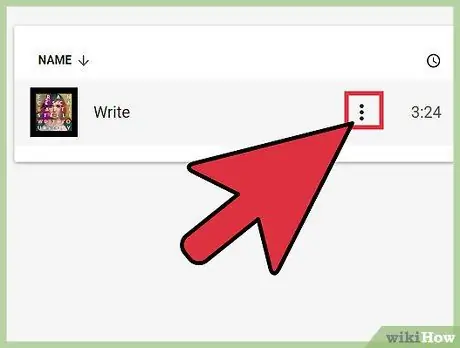
चरण 7. उस एल्बम/गीत पर वर्टिकल इलिप्सिस बटन (3 डॉट्स) पर क्लिक करें जिसमें आप एक एल्बम कला जोड़ना चाहते हैं।
चयनित एल्बम/गीत के लिए चयन मेनू खोला जाएगा।
आप सामग्री के एक से अधिक हिस्सों पर क्लिक करते हुए Ctrl (⌘ Cmd on a Mac) या Shift दबाकर कई गानों का चयन कर सकते हैं।
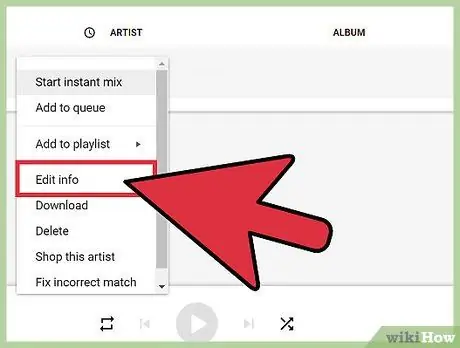
चरण 8. "जानकारी संपादित करें" चुनें।
चयनित एल्बम या गीत के लिए जानकारी और बुकमार्क डेटा के साथ एक पॉप-अप विंडो खुल जाएगी।
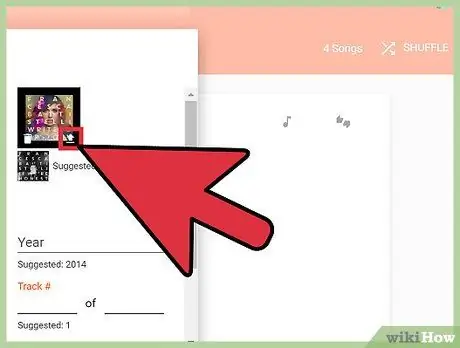
चरण 9. एल्बम कला क्षेत्र पर कर्सर रखने पर दिखाई देने वाले "बदलें" बटन पर क्लिक करें।
पहले से डाउनलोड की गई एल्बम कला फ़ाइलों को ब्राउज़ करने के लिए एक विंडो दिखाई देगी।
यदि Google विचाराधीन गीत के कलाकार और एल्बम की पहचान कर सकता है, और उसके पास सर्वर पर जानकारी है, तो आप एल्बम कला को स्वचालित रूप से जोड़ने के लिए "सुझाई गई कलाकृति" लिंक पर क्लिक कर सकते हैं।
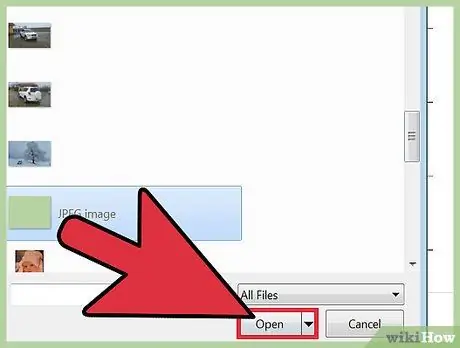
चरण 10. एल्बम कला का चयन करें और "खोलें" पर क्लिक करें।
कवर पूर्वावलोकन विंडो में कवर प्रदर्शित किया जाएगा।
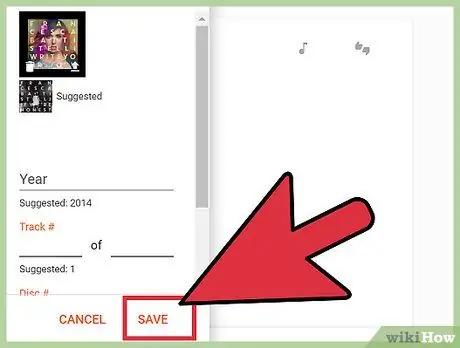
चरण 11. "सहेजें" पर क्लिक करें।
एल्बम कला को चयनित गीत/एल्बम के लिए अपलोड और प्रदर्शित किया जाएगा।
2 का भाग 2: नया एल्बम कवर दिखाने के लिए Google Music मोबाइल ऐप को पुनः लोड करें
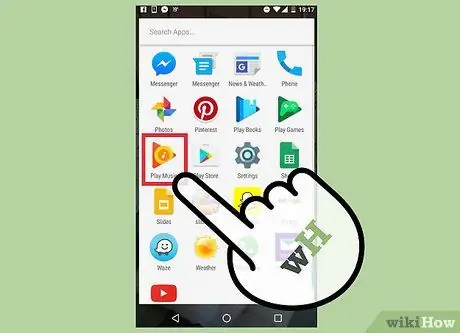
चरण 1. Google Play Music ऐप खोलें।
यदि आप पहली बार ऐप इंस्टॉल और लॉग इन कर रहे हैं, तो आपको इसे फिर से लोड करने की आवश्यकता नहीं है।
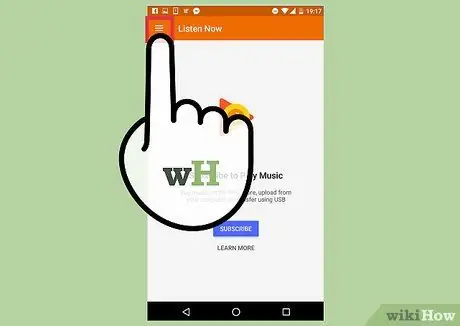
चरण 2. मेनू खोलने के लिए "≡" स्पर्श करें।
यह ऐप विंडो के ऊपरी-बाएँ कोने में है।
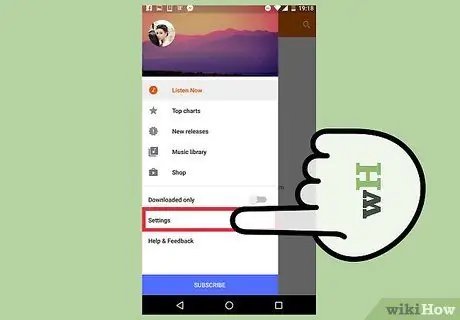
चरण 3. "सेटिंग" स्पर्श करें।
खातों और एप्लिकेशन सेटिंग्स की सूची वाला एक मेनू प्रदर्शित किया जाएगा।
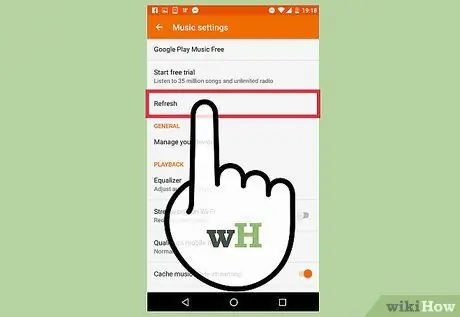
चरण 4. "ताज़ा करें" स्पर्श करें।
यह विकल्प "खाता" शीर्षक के अंतर्गत है। एक बार "रिफ्रेशिंग …" विकल्प को स्पर्श करने के बाद, अधिसूचना दिखाई देगी और पुनः लोड पूरा होने के बाद गायब हो जाएगी।
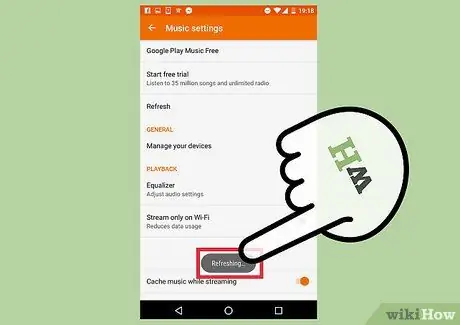
चरण 5. अद्यतन एल्बम कला के लिए संगीत पुस्तकालय की जाँच करें।
"≡" मेनू से "मेरी लाइब्रेरी" चुनें। वेब प्लेटफॉर्म के माध्यम से किए गए किसी भी परिवर्तन को मोबाइल डिवाइस पर प्रदर्शित किया जाएगा।







